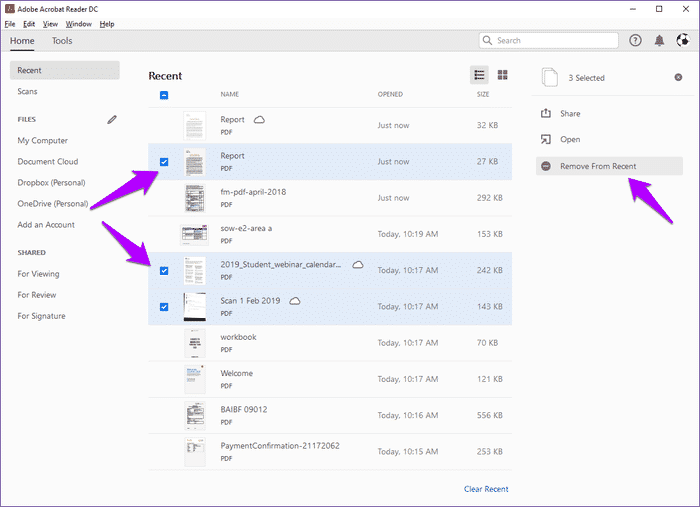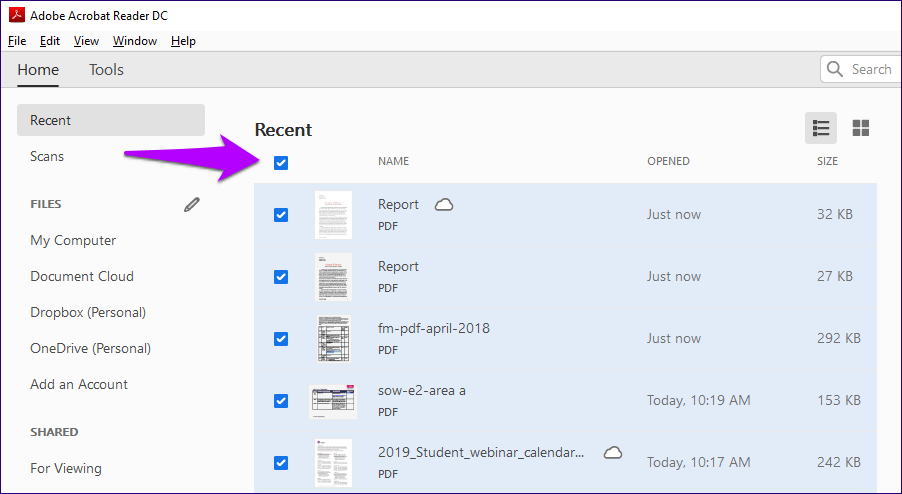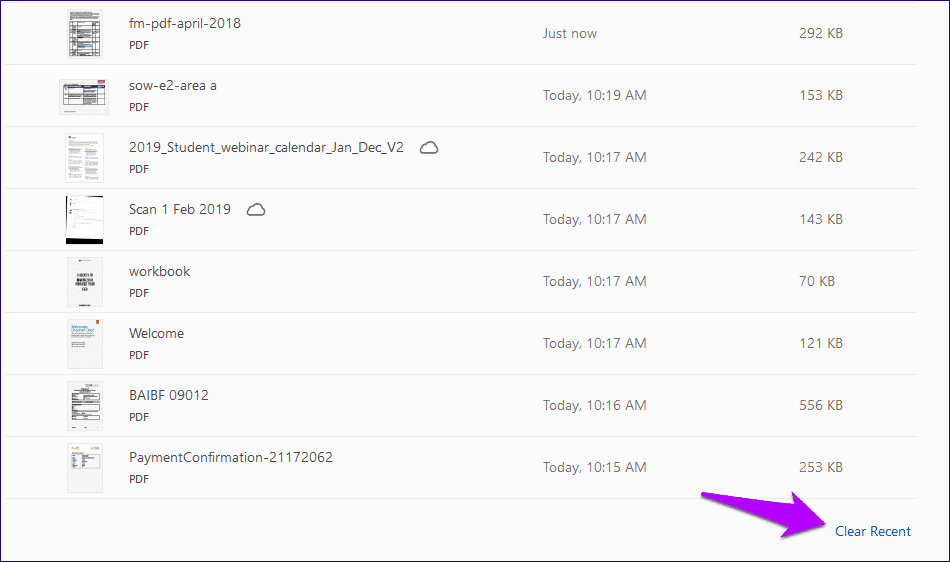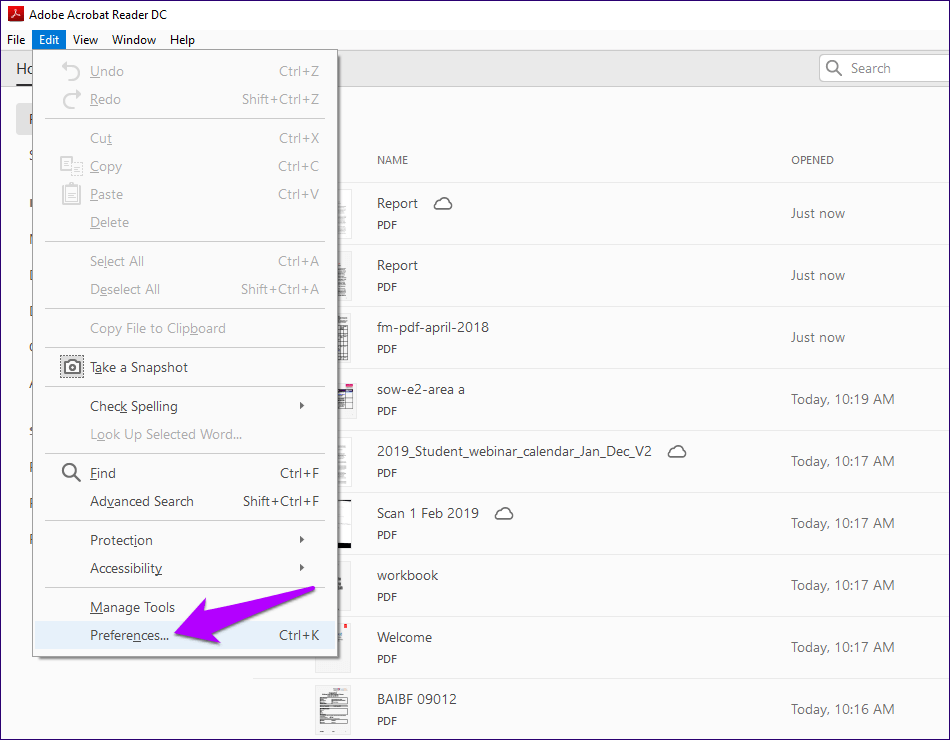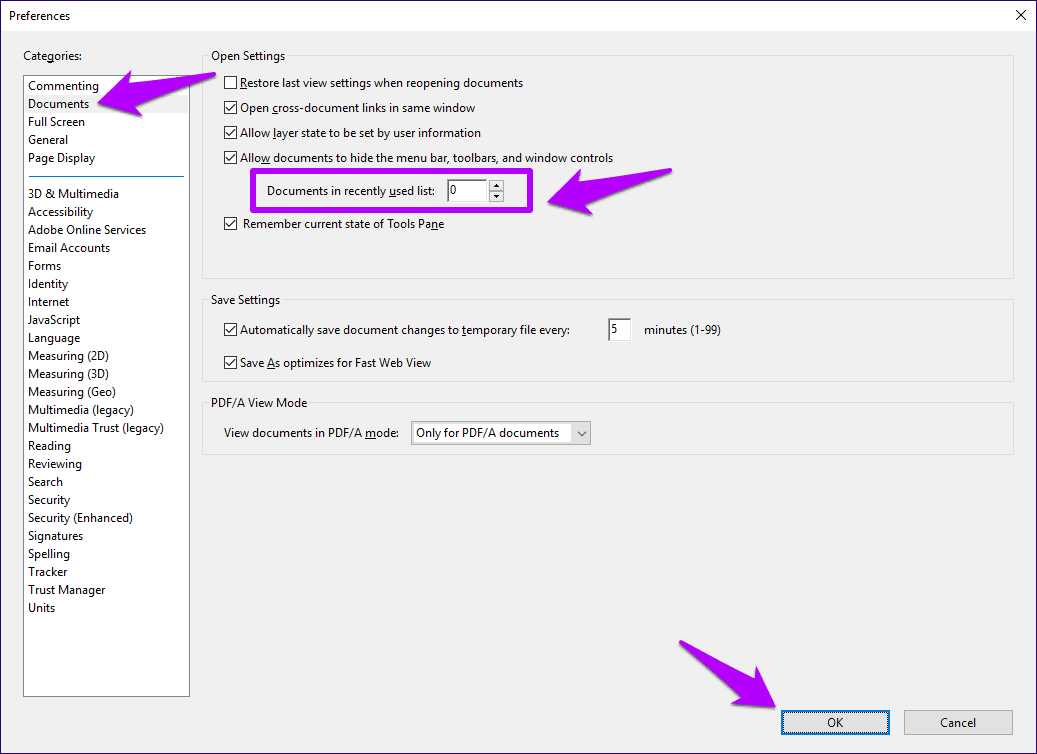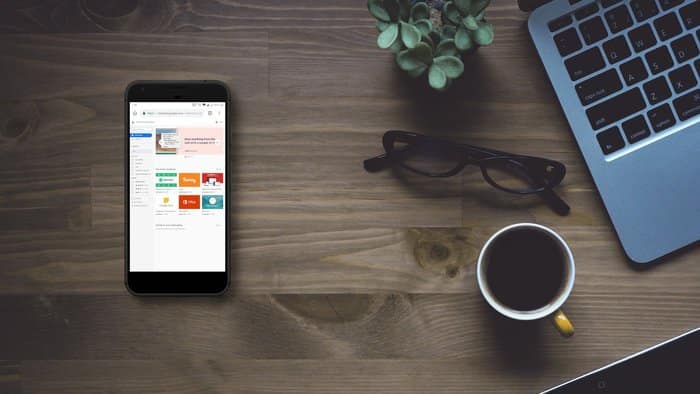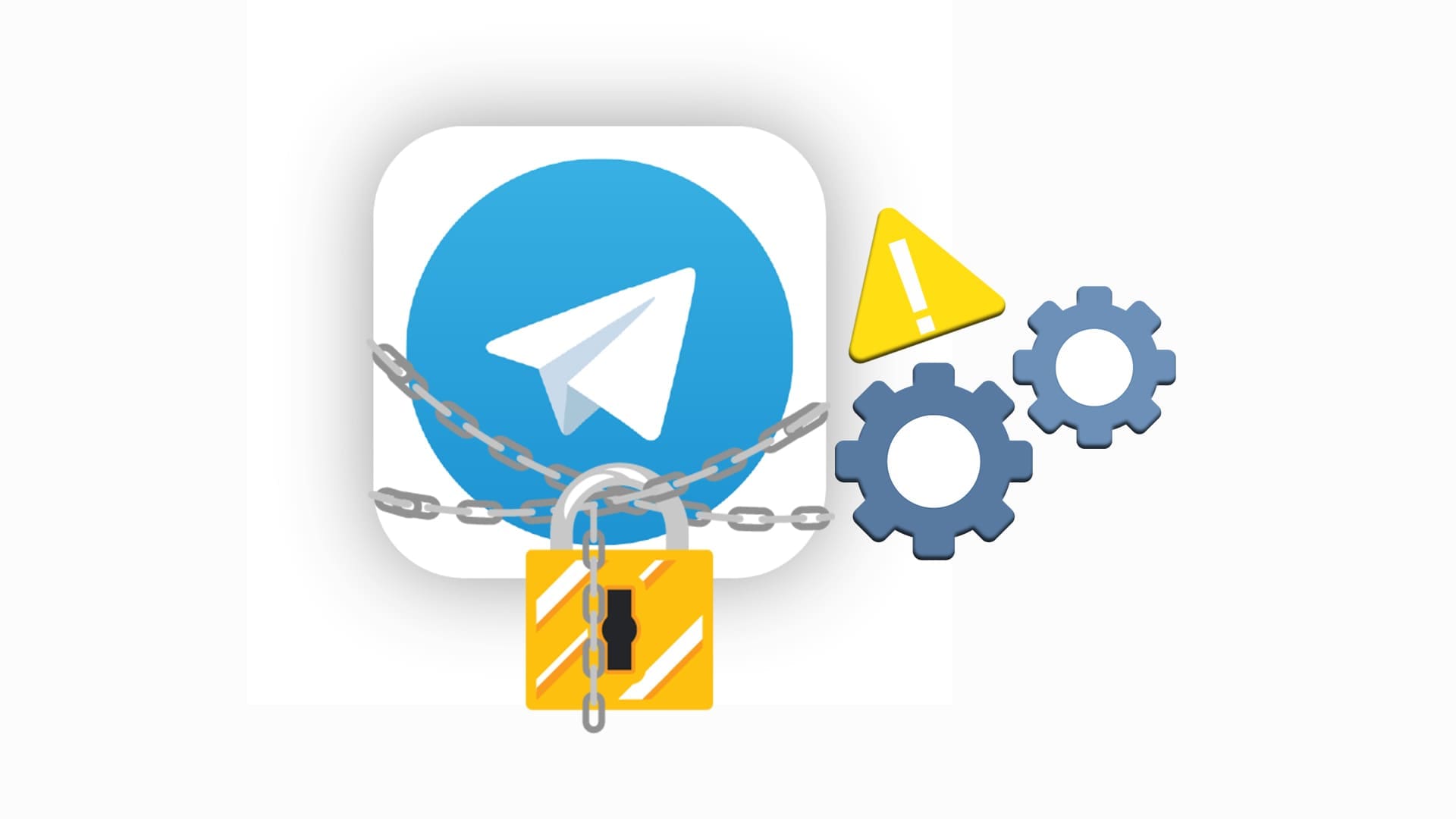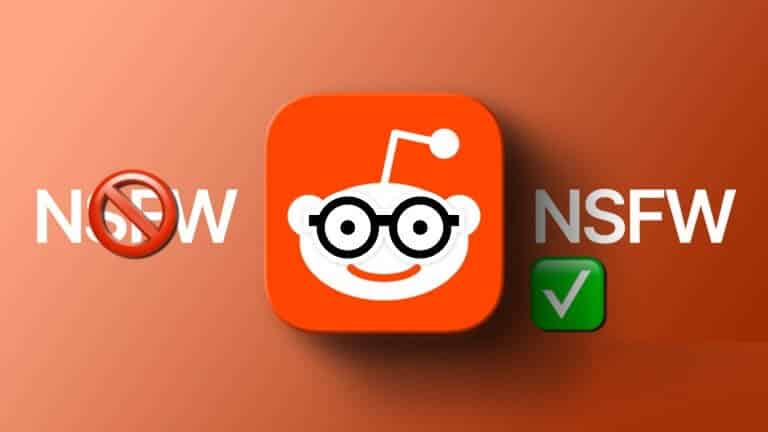Tüm Adobe Acrobat DC ürünleri (Pro, Standard ve Reader) mükemmel PDF güçleridir. Bununla birlikte, bazı problemler gösteren bazı UI öğeleri vardır. Kısa süre önce Araçlar bölmesini nasıl gizleyebileceğiniz ve sekmeli sekmeden nasıl kurtulabileceğinizi ele aldık. Bugün, başka bir ilgili sorunla ilgileneceğiz - son açılan dosyalar.
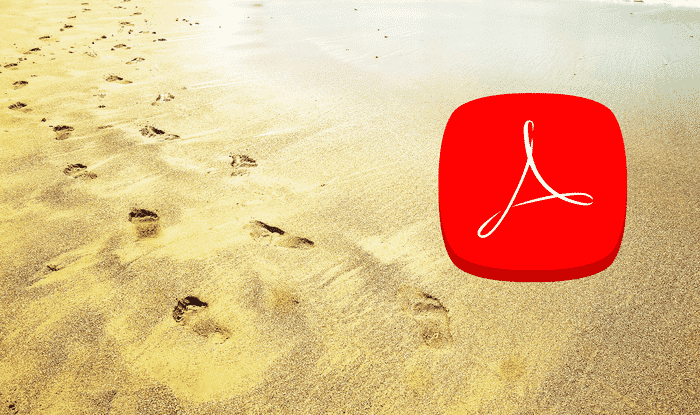
Son menü, erişilen / açılan en son dosyalara kısayollar sağlar. Çok rahat. Ancak, gizlilik açısından korkunç ve cihazı birisiyle paylaşıyorsanız, gerçek bir kabus. Birisinin bazı hassas veya gizli belgelere dahil olması kesinlikle eğlenceli değil, değil mi?
Öyleyse, bu listedeki herhangi bir öğeyi nasıl kaldırmanız gerektiğini ve özelliği tamamen devre dışı bırakmak için ne yapmanız gerektiğini görelim.
Masaüstünde Adobe Acrobat
Masaüstünde, Adobe Acrobat DC'nin tüm sürümleri kısayolları son menüden kolayca kaldırmanıza olanak tanır. Gerekirse, menünün son dosyalarınızdan herhangi birini görüntülemesini devre dışı bırakmayı seçebilirsiniz. Süreç her sürüm için aynıdır.
- Not: Son listeden öğelerin kaldırılması, gerçek dosyaları silmez. Yalnızca kısayollar kaldırılır.
Son Dosyaları Kaldır
Son kullanılan dosyaları kaldırma
Adobe Acrobat, son listenizi cihazlar (masaüstü ve cep telefonları) arasında senkronize eder ve Adobe ID'nizle giriş yapar. Ancak, senkronizasyon yalnızca Adobe Document Cloud içindeki dosyalara başvuran kısayollarla sınırlıdır; bu öğelerin bulut şeklinde bir simgesi vardır.
Bu nedenle, kaldırırsanız, bağlı tüm cihazlardaki son liste otomatik olarak silinecektir. Ancak, kısayolları kaldırmanın birkaç yolu vardır.
Son listede, fareyle silmek istediğiniz kısayolun üzerine gelin. Bundan sonra, listeyi seçmek için sol taraftaki kutuyu tıklayın. Ekranda ayrı bir bölüm görmelisiniz. Kısayoldan kurtulmak için "Sonuncudan kaldır" ı tıklayın. Ayrıca birden fazla öğe seçebilir ve hepsini bir kerede kaldırabilirsiniz.
Listenin içinde çok fazla öğeniz varsa ve bunların çoğunu kaldırmak istiyorsanız, "Son Kullanılanlar" altındaki kutuyu tıklayarak bunları daha az seçmeyi seçin. Uygulama listedeki tüm öğeleri seçmenizi ister. Ardından, listede tutmak istediğiniz öğelerin seçimini kaldırabilirsiniz.
Ayrıca, tüm menüyü anında silmeyi de seçebilirsiniz. Pencerenin sağ alt köşesi için sonuncuyu temizleme seçeneği vardır. Tıklayın ve ardından tüm menüyü kapatmak için onay açılır penceresinde Listeyi Temizle'yi tıklayın.
Son dosyaları devre dışı bırak
Son dosyaları açtığınız her dosyayla yayınlamak istemiyorsanız, Adobe Acrobat'ı dosyaları oynatmayı durduracak şekilde yapılandırabilirsiniz. Listede görüntülenen öğelerin sayısını ayarlamanıza izin veren yerleşik bir seçenek vardır - bu da sıfıra etkili bir şekilde sıfıra indirir, son listeyi devre dışı bırakır.
Adım 1: "Düzenle" menüsünü sürükleyin, ardından "Tercihler" i tıklayın.
Adım 2: Tercihler bölmesinde Yan Belgeler sekmesini tıklatın. Yeni kullanılan listedeki belgelerin yanındaki kutuya “0” girin.
Adım 3: Değişiklikleri kaydetmek için "Tamam" ı tıklayın. Ve işte! Yeni açılan dosyalar artık görünmemelidir.
Ancak, Adobe Document Cloud'da bir belge açarsanız dosya kısayolu, Adobe ID'nizle oturum açtığınız masaüstündeki veya başka bir cep telefonundaki son menüde görünmeye devam eder. Ayrıca, son menüdeki sınırı yükseltmek, uygulamadan önce eriştiğiniz en son dosyaları görüntülemesini isteyecektir. Bunlar, belgelerinizi görüntülemek için herkesin yararlanabileceği olası güvenlik açıklarıdır.
Mobil cihazlarda Adobe Acrobat
Android ve iOS'ta Adobe Acrobat Reader uygulaması, son erişilen dosyaları son erişilen dosyaları görüntülemekten kapatmanıza izin vermez. Ancak yine de son listeden tek tek veya birden fazla öğeyi silmenize izin verir. Bunu nasıl yapabileceğinizi bize bildirin.
- Uyarı: Dikkatli olun! Masaüstünden farklı olarak, sadece kısayolu değil gerçek dosyayı da kaldıran bir "sil" seçeneği vardır. Bu yüzden bunalmış hissetmeyin.
Android
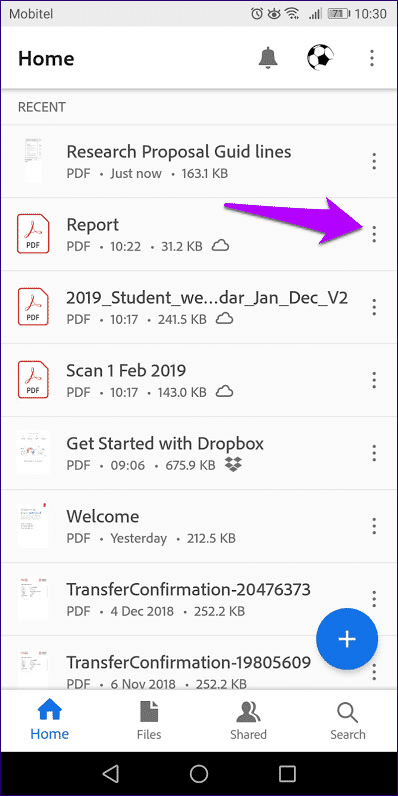
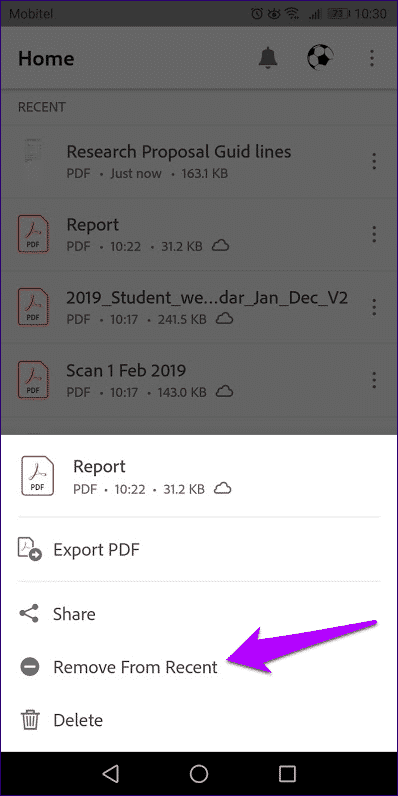
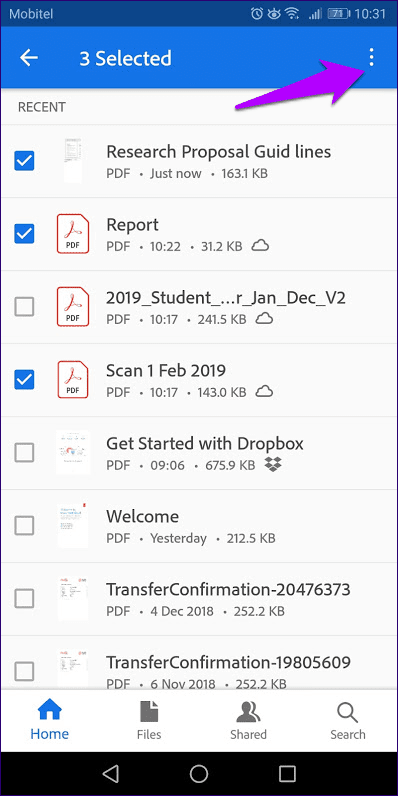
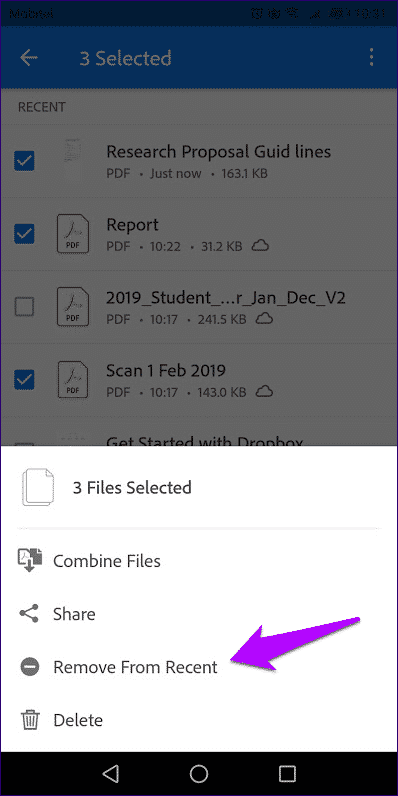
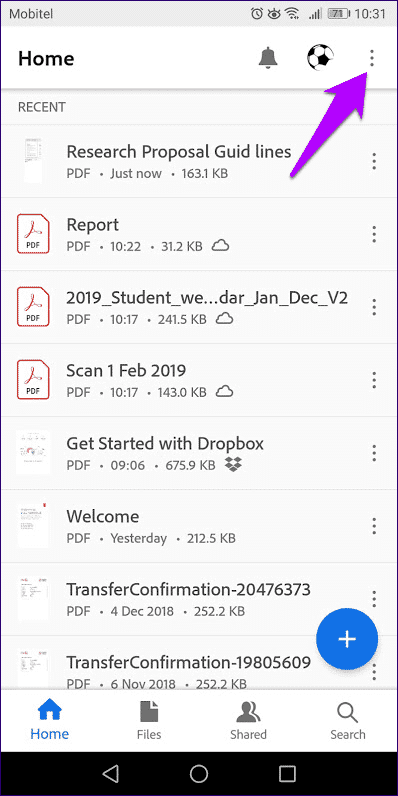
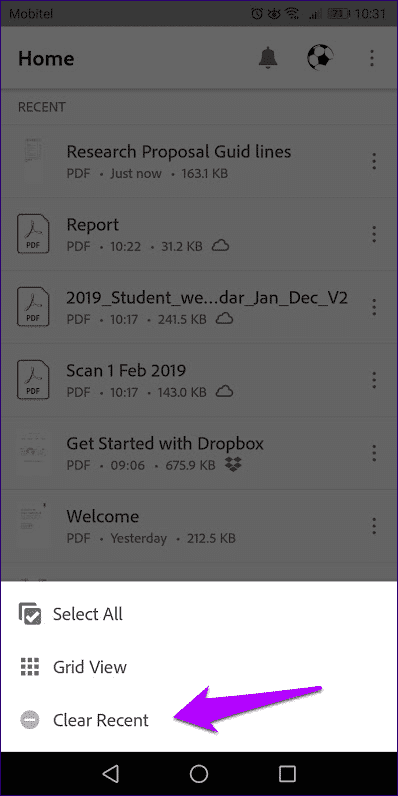
iOS
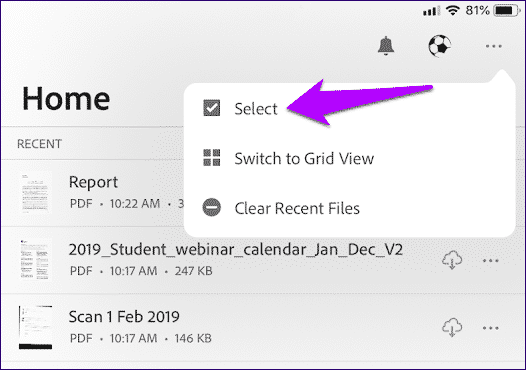
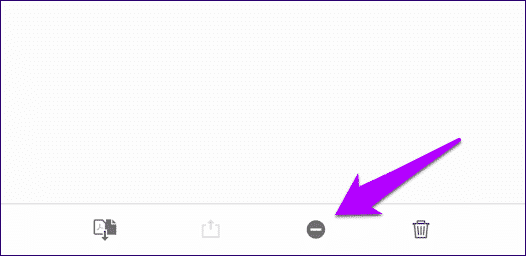
Gizlilik artık bir sorun değil